將客戶專用網路連線至Webex Calling
 意見回饋?
意見回饋?PNC 提供的好處包括:
-
可讓服務提供者 (SP) 將其網路與 Webex Calling 組合。
-
讓大型企業能夠直接整合至 Webex Calling。
-
自動化並簡化客戶對 Webex Calling 的 VLAN 存取權佈建程序。
-
PNC 適用於 SP 及加值型轉售商 (VAR) 合作夥伴,並透過 Cisco Commerce Workspace (CCW) 為客戶訂購。在 CCW 中訂購之後,可在 Control Hub 中看到該功能且可進行設定。
-
PNC 必須與 Webex Calling 資料中心的 IP 互連合併使用。
PNC 提供對 Webex Calling 工作負載的存取權。其他 Webex 工作負載及網路服務(會議、傳訊、DNS、Control Hub 等)都是透過頂端 (OTT) 網際網路進行存取。
IP 互連選項和規格如下所示:
合作夥伴層級互連
合作夥伴(SP 或 VAR)負責建立直接與 Webex Calling 資料中心的 IP 互連。此模型由匯總虛擬私密網路 (VPN) 或私密 IP 網路(來自單一直接連線內的多個客戶)的合作夥伴所使用。每個客戶都佈建在虛擬區域網路 (VLAN) 上,具有合約頻寬量。合作夥伴可以全域建立與多個 Webex Calling 資料中心的直接連線。
客戶層級互連
直接連線 — 直接連線由單一客戶使用,且客戶可以全域建立與多個 Webex Calling 資料中心的直接連線。此互連的整個頻寬都可供該特定客戶專用。
合作夥伴或系統管理員能夠針對合作夥伴或客戶啟用的每個 IP 互連設定 VPN 伺服器。每個 IP 互連的設定包括:
-
VLAN ID
-
速度
-
BGP
-
ASN
-
Webex Calling 介面的 IP 位址
-
客戶介面的 IP 位址
-
子網路
如果您是在合作夥伴互連上管理 PNC 的客戶管理員,那麼在進入 Control Hub 之前,請與合作夥伴協調任何變更,以避免任何潛在的網路連線問題。
當您選取了使用的互連類型後,您可以為 Control Hub 中的某個位置啟用 PNC。
具有編輯許可權的合作夥伴和管理員可以啟用私人網路連線 (PNC) 位置。
如果您要使用的互連位於維護中的路由器上,則無法建立 VLAN。
在開始之前
確保在建立VLAN並啟用您的位置以進行專用網路連線 (PNC) 之前完成這些工作:
-
已建立合作夥伴或客戶互連
-
在 CCW 中訂購的 PNC 授權。
| 1 |
從 https://admin.webex.com 的客戶檢視中,移至服務。 |
| 2 |
選取。 |
| 3 |
按一下管理 VLAN,然後按一下建立 VLAN。 |
| 4 |
輸入 VLAN 名稱。 名稱長度不能超過 100 個字元。 |
| 5 |
從下拉清單中選取互連類型。 |
| 6 |
選取速度(PNC 授權決定您的速度選項)。 |
| 7 |
輸入 VLAN ID 號碼,然後按下一步。 合作夥伴管理員提供從 2 到 4093 的VLAN ID號碼。 |
| 8 |
輸入 ASN(獨立系統號碼)。 ASN 可以在 0–4294967295 的範圍內,但「保留」或「保留用於文件和範例代碼」中的數字除外,如以下所列:準則。 |
| 9 |
選取子網路。 此值可為從 /29 到 /3 的 CIDR。 |
| 10 |
輸入 Cisco IP 位址(由您的合作夥伴提供)。 |
| 11 |
輸入組織 IP 位址。 組織 IP 位址與 Cisco IP 位址位於同一個子網路。 |
| 12 |
切換以啟用 BGP 密碼 。 |
| 13 |
在 中輸入密碼建立 BGP 密碼 和確認 BGP 密碼 欄位。 |
| 14 |
切換以啟用 雙向轉撥偵測 。 雙向轉轉偵測 (BFD) 是一種網路通訊協定,用於偵測由連結連接的兩個轉向引擎之間的錯誤。 選項 BGP 密碼和雙向轉推偵測為選擇性。對於 BFD, Cisco支援: |
| 15 |
按一下下一步。 |
| 16 |
檢查您的 VLAN 設定,然後按一下建立。 建立 VLAN 可能需要幾分鐘。如果在建立VLAN時發生錯誤,則不會建立VLAN 。請記下錯誤指引並聯絡您的合作夥伴。 |
在開始之前
如果位置設定為已啟用 PNC 或互連路由器在維護中,則您無法修改客戶 VLAN。
| 1 |
從 https://admin.webex.com 的客戶檢視中,移至服務。 |
| 2 |
選取。 |
| 3 |
捲動至私密網路連線,然後選取管理 VLAN。 |
| 4 |
選取要修改的 VLAN。 |
| 5 |
從 VPN 面板修改 VLAN 設定。 |
| 6 |
按一下儲存。 如果啟用 BGP 密碼選項,而且您不希望輸入密碼來更新 VLAN 設定,則 BGP 欄位保留空白。 |
在開始之前
如果位置設定為已啟用 PNC 或互連路由器在維護中,則您無法刪除客戶 VLAN。
| 1 |
從 https://admin.webex.com 的客戶檢視中,移至服務。 |
| 2 |
選取。 |
| 3 |
捲動至私密網路連線,然後按一下管理 VLAN。 |
| 4 |
按一下所要刪除 VLAN 上的 |
在開始之前
在建立 VLAN 之前,無法為客戶啟用 PNC。
變更連線類型之前,應該先設定所有 VLAN。
無論是為位置啟用還是停用 PNC,一旦程序開始後,您可以在任務頁面上查看進度。
啟用/停用 PNC 程序期間無法進行其他變更。
| 1 |
從 https://admin.webex.com 的客戶檢視中,移至服務。 |
| 2 |
選取。 |
| 3 |
捲動至私密網路連線。 |
| 4 |
若要啟用,請選取使用私密網路連線。 |
| 5 |
若要停用,請選取使用公用網際網路。 |
| 6 |
按一下儲存。 |
在開始之前
-
無論是為位置啟用還是停用 PNC,一旦程序開始後,您可以在任務頁面上查看進度。
-
啟用/停用 PNC 程序期間無法進行其他變更。
| 1 |
從 https://admin.webex.com 的客戶檢視中,移至服務。 |
| 2 |
選取,然後選擇要修改的位置。 |
| 3 |
捲動至位置存取連線類型,然後選取私密網路連線。 |
| 4 |
若要啟用,請選取使用私密網路連線開關。 |
| 5 |
若要停用,請選取使用公用網際網路開關。 從使用私人網路連線還原為使用公用網際網路不會變更該位置的網路路由原則。流量可能仍會周遊 PNC。請和網路服務合作夥伴協調此變更。此外,在停用位置 PNC 之前,請驗證網際網路連線是否遵循這些準則正常運作。 |
| 6 |
按一下開始處理。 |
後續動作
一旦在 Control Hub 的管理任務頁面上顯示啟用/停用 PNC 的程序完成後,端點將需要注意:
-
需要重新同步電話。您可從 Control Hub 重新同步電話,或讓使用者從電話設定功能表中重新同步其電話。
-
使用者將需要登出再重新登入行動和桌面用戶端。
-
客戶管理的裝置將需要在設定檔中更新其輸出 Proxy (OBP)。有關更多資訊,請參閱新增客戶管理的裝置。
-
使用內部部署型 PSTN 的位置將需要使用新的 OBP 在每個本機閘道上重新設定幹線。請參閱管理內部部署型 PSTN 中的資訊。
依 VLAN/ 互連追蹤 PNC 的使用情況。
| 1 |
從 https://admin.webex.com 的客戶檢視中,移至服務。 |
| 2 |
選取。 |
| 3 |
捲動至私密網路連線,然後選取管理 VLAN。 |
| 4 |
從 VLAN 表選取欲分析的 VLAN。 |
| 5 |
從動作選取圖形圖示(將游標暫留在檢視頻寬上即可顯示)。 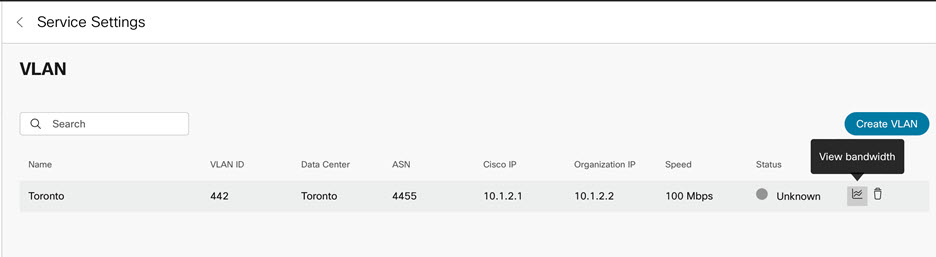 會顯示過去 14 天頻寬使用情況的圖表,您可檢視顯示輸入和輸出流量的圖例。紅線表示配置的容量。 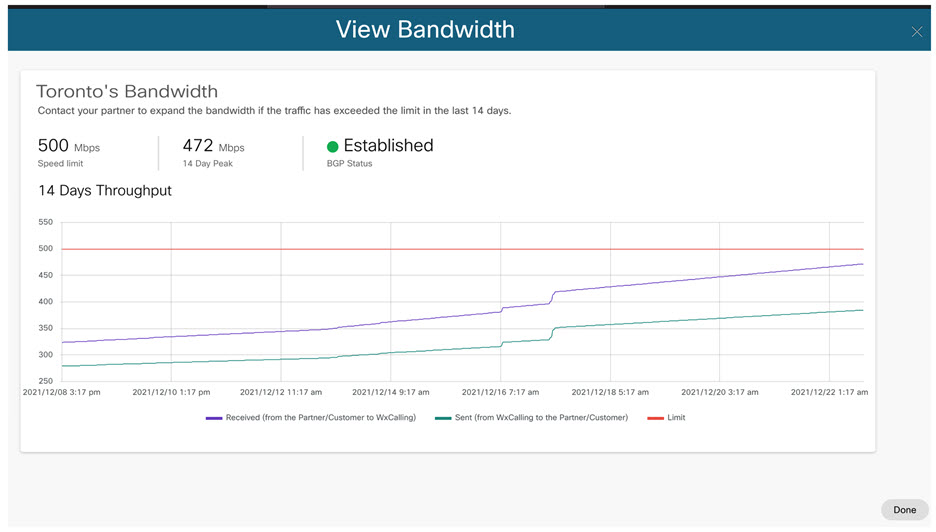 |
| 6 |
結束時,按一下完成。 |

 圖示。
圖示。
